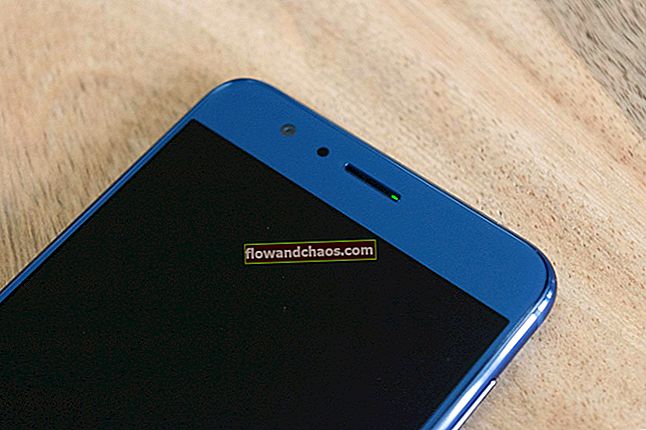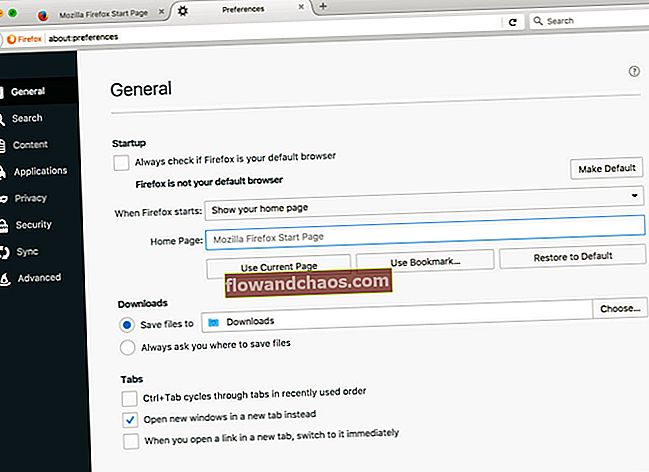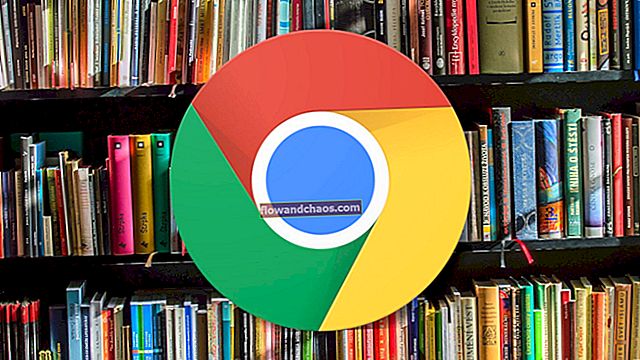Odin je veľmi užitočný softvér na zotavenie spoločnosti Samsung, ktorý sa používa na blikanie akýchkoľvek zariadení Samsung. Takže ak máte Galaxy S5 a chcete flashovať pamäť ROM, môžete postupovať podľa pokynov popísaných nižšie pre Flash Stock ROM cez Odin On Samsung Galaxy S5. Na to, aby sa tento proces uskutočnil vo vašom Galaxy S5, sú potrebné niektoré zariadenia. Tie sú:
Veci, ktoré potrebujete
> Váš počítač
> Kábel USB
> Mobilný ovládač Samsung
> Nástroj Odin3
> Skladová ROM Galaxy S5
> A samozrejme váš Samsung Galaxy S5.
Môžete si stiahnuť uvedený softvér alebo nástroje, ktoré sú k dispozícii na internete, ako je softvér Odin3, skladový súbor ROM a mobilný ovládač Samsung. Teraz rozbaľte Odin a Stock ROM súbor. Ovládač Samsung Mobile Driver je potrebné nainštalovať a zavrieť. Ak je k počítaču pripojené ďalšie zariadenie pomocou kábla USB, okamžite ho odpojte. Je tiež lepšie, ak máte zálohované všetky údaje svojho telefónu.
Okrem Galaxy S5, ak máte problémy s inými telefónmi, ako sú Htc One M8, Moto X atď., Môžete nás navštíviť.
Pozri tiež - Ako opraviť dotykovú obrazovku, ktorá nefunguje na Galaxy S5
Tu je podrobný postup pre Flash Stock ROM cez Odin na Samsung Galaxy S5

Flash Stock ROM cez Odin na Samsung Galaxy S5
> Už ste si stiahli nástroj Odin3. Teraz ho spustite ako správca.
> Kliknite na tlačidlo PDA a prejdite na súbor firmvéru * .tar alebo * .tar.md5.
> Tento proces vyžaduje, aby bol váš Galaxy S5 úplne vypnutý.
> Teraz nastavte svoje zariadenie do režimu sťahovania súčasným stlačením a podržaním zníženej hlasitosti, tlačidla Domov a napájania a následného stlačenia tlačidla zvýšenia hlasitosti.
> Pripojte svoj telefón k počítaču pomocou USB kábla k Flash Stock ROM cez Odin Na Samsung Galaxy S5. Teraz si môžete v poli so správami všimnúť znak ODIN (ID: Com Section) a „Added“.
> Skontrolujte, či nie je začiarknuté políčko re-partition.
> Kliknite na štart a budete pozorovať „RESET“ alebo „PASS“
> Ak sa váš telefón zasekne v bootovacej slučke, obnovte ho z výrobného režimu. Proces je dokončený.
Špeciálne poďakovanie patrí jamal2367, tyre777